Apple iCloud Drive er ankommet. Den opererer nu som en selvstændig tjeneste på både OS X og IOS, og henter den op til Dropbox og andre skyde tjenester, der giver mulighed for hurtige og nemme upload, så du kan få adgang til dine filer på tværs af dine Apple-enheder, mens du frigiver noget lokalt lager på dine enheder i processen.
Lad os se, hvordan du går i gang med at konfigurere iCloud Drive på både din Mac, der kører OS X El Capitan og iOS-enheder, der kører iOS 9.
Prisfastsættelse
Apple giver dig 5 GB iCloud Drive-opbevaring gratis, og fire betalte planer giver op til 1 TB lagerplads til 9, 99 dollar pr. Måned.
iCloud-drev på Mac OS
På Mac-siden er det nemt at konfigurere iCloud Drive. Når du installerede OS X El Capitan, har du måske konfigureret iCloud Drive. Hvis du ikke gjorde det, skal du gå til Systemindstillinger> iCloud og afkryds boksen til iCloud Drive øverst på listen.
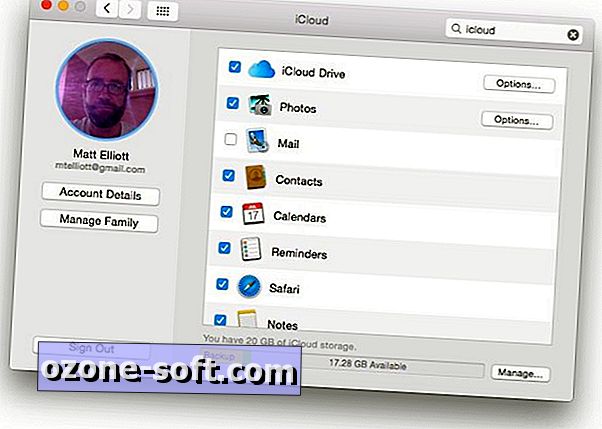
Du finder en tom iCloud Drive-mappe i Finder; Du kan blot trække filer og mapper til det for at flytte dem væk fra din Mac og til skyen. Du kan også oprette en ny mappe ved at højreklikke i vinduet iCloud Drive. Dit mappehierarki vil dog være fladt; Du kan tilføje et niveau af indlejret undermappe men ikke mere.
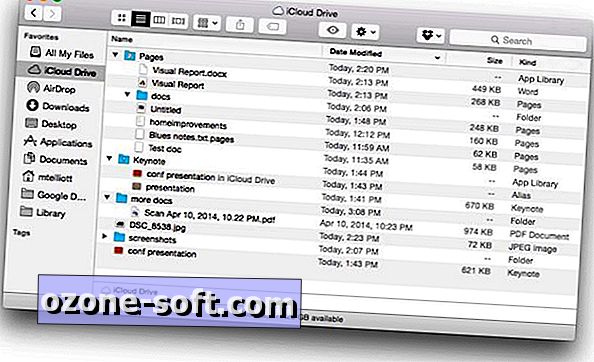
Derudover bages iCloud Drive i Apples iWork apps. Så når du går til at gemme et dokument i sider eller en præsentation i Keynote, vil iCloud Drive f.eks. Blive opført som en af valgmulighederne for gemt placering. Første gang du gemmer en fil fra en iWork-app, oprettes en mappe til den i iCloud Drive.
Fra da af kan du vælge den mappe i stedet for blot at dumpe filer i iCloud Drive's hovedmappe. Skal du gemme en iWork-fil til hovedmappen, vil et alias blive placeret i den tilsvarende mappe i appen.
iCloud Drive på iOS
Med iOS 9 får iCloud Drive sin egen app, der fungerer som et centralt arkiv til visning af de filer og mapper, du uploadede til tjenesten. Når du konfigurerede iOS 9, blev du spurgt, om du ville have, at iCloud Drive blev tilføjet til startskærmen.
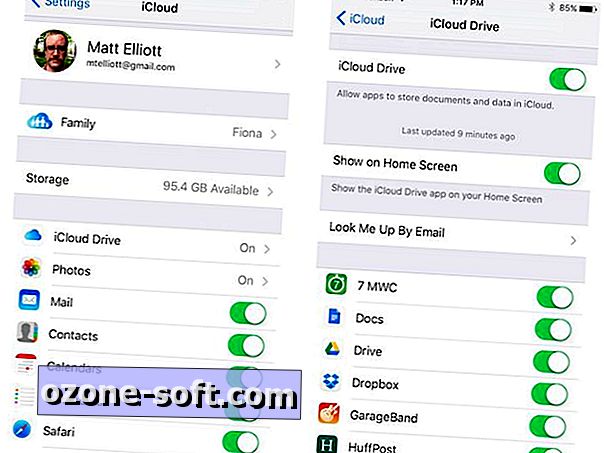
", " modalTemplate ":" {{content}} ", " setContentOnInit ": false} '>
Hvis du ikke tog Apple op på sit iCloud Drive-tilbud, skal du gå til Indstillinger> iCloud og trykke på iCloud Drive . Tryk derefter på skiftekontakten for at aktivere iCloud Drive . Tryk så på tændskiften til Vis på startskærmen for at tilføje iCloud-drev til din iPhones startskærm. Nedenfor er iCloud Drive-omskifteren en liste over apps, der understøtter iCloud Drive.













Efterlad Din Kommentar